Macでファイルを圧縮および解凍する方法(2つの簡単な方法)
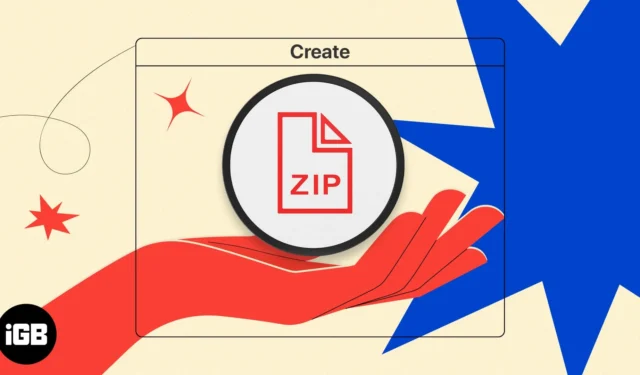
Mac ユーザーで、大きなファイルを電子メールやその他の手段で送信する必要がある場合は、zip ファイルを作成すると便利です。ファイルまたはフォルダーの圧縮は、コンテンツを損なうことなくファイル サイズを縮小するための迅速かつ効率的な方法です。このチュートリアルでは、Mac でファイルを圧縮および解凍する簡単な方法をいくつか紹介します。
zip ファイルとは何ですか? なぜ使用するのですか?
ZIP ファイルは、圧縮されてアーカイブされたファイルです。1 つまたは複数のファイルを 1 つの小さなファイルに結合して、簡単に保存および共有できるようにします。
zip ファイルは、電子メールやインターネット上の他のプラットフォームを介してファイルを保存および転送するために広く使用されているため、大量のデータを転送するために必要な時間と帯域幅が減少します。さらに、バックアップ目的で使用したり、ファイルを圧縮形式で保存してディスク容量を削減したりすることもできます。
zip ファイルを解凍すると、元のファイルまたはフォルダーは元の形式に復元され、定期的に使用できることに注意してください。
Mac で zip ファイルを使用する利点
- 圧縮ファイルは、元のファイルよりも Mac 上で占有するスペースが少なくなります。
- 圧縮ファイルはサイズが小さく、アップロードとダウンロードが高速です。
- Zip ファイルを使用すると、関連するファイルを 1 つのアーカイブにまとめることができるため、ファイルの管理と検索が容易になります。
- パスワード保護を追加することにより、機密情報を含む圧縮ファイルまたはフォルダーに追加のセキュリティ レベルを提供できます。
- 圧縮されたファイルは、重要なファイルやフォルダーのバックアップとして機能し、データ損失やシステム障害が発生した場合にデータを簡単に復元できます。
- さまざまなオペレーティング システムでこれらの圧縮ファイルを開いて抽出できるため、ファイル共有が簡単になります。
Macでファイルを圧縮する方法
- Finder で目的のファイルを見つけます。
- 圧縮するすべてのファイルを選択します。
- ファイルを右クリックします。
- 圧縮を選択します。
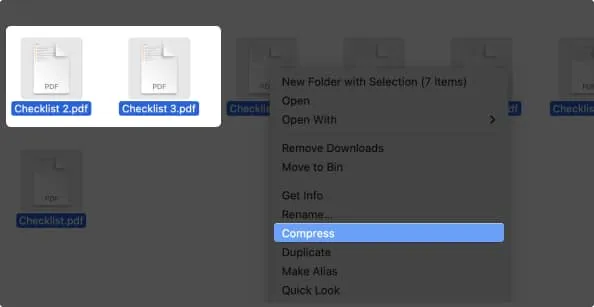
おめでとうございます。ファイルの圧縮に成功しました。zip ファイルが元のファイルの横に表示されます。
さらに、単一のファイルを圧縮する場合は、ファイルを選択→ 右クリックして[「ファイル名」を圧縮] を選択します。
ネイティブ ユーティリティを使用して Mac でファイルを圧縮する
- Spotlight (cmd + スペースバー)を起動します。
- Archive Utilityを検索して起動します。
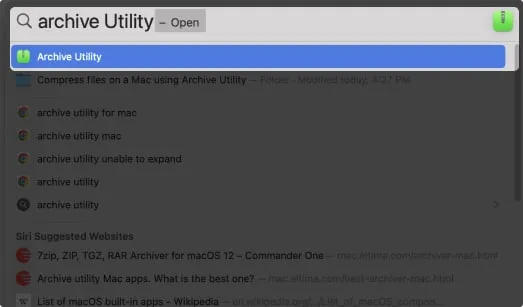
- Finder で目的のファイルを選択します。
- 選択したファイルをDock の
アーカイブ ユーティリティ アイコン(チェーン付きの緑色のフォルダ) にドラッグします。
- アーカイブ ユーティリティはファイルを圧縮し、完了時に Finder で元のファイルと一緒に反映を開始します。
覚えておくべきことの 1 つは、アーカイブ ユーティリティで多数のファイルをドラッグすると、アプリが各フォルダーに個別の zip ファイルを作成することです。
Macでファイルを解凍する方法
これらのファイルの解凍は、さまざまな方法で実行できる簡単な作業です。そのためのすべてのテクニックを以下にリストします。
- ダブルクリック:圧縮ファイルに移動→ダブルクリックして解凍します。
- 右クリック:ファイルに移動→右クリック→開く を選択します。または、ファイルを
右クリック→ Open withを選択→ Archive Utilityをクリックします。
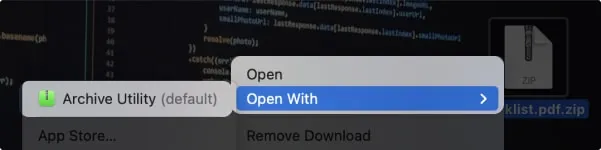
- アーカイブ ユーティリティ:アーカイブ ユーティリティを起動→ ZIP ファイルを検索→ドック メニューの zip のある緑色のフォルダ アイコンにドラッグアンド ドロップします。
よくある質問
Mac には zip ユーティリティ ツールが組み込まれていますか?
はい、Mac にはアーカイブ ユーティリティと呼ばれる組み込みの zip ツールがあり、各 macOS に組み込まれています。
MacでBINファイルを解凍できますか?
はい、通常は BIN ファイルを解凍できます。ビン ファイルは一般に、ディスク イメージ、ファームウェアの更新、その他の種類のプログラム ファイルなど、さまざまなデータを含むバイナリ ファイルとして知られています。
Mac でファイルを解凍できないのはなぜですか?
Mac でファイルを解凍することは可能ですが、そうすると問題が発生することがあります。問題の主な原因は、ファイルが破壊されているか破損しているか、ファイルがパスワードで保護されていることです。
まとめ中…
Mac でファイルを圧縮および解凍するのは簡単でしたか? ただし、前述の方法以外に、Mac ターミナルを使用してファイルを圧縮し、より効果的に保存することもできます。Apple デバイスでその他の問題が発生した場合は、お気軽にコメントに残してください。解決策を提供できるよう最善を尽くします。
- iPhoneおよびiPadでファイルを圧縮および解凍する方法
- MacでPDFを圧縮する方法
- iPhone または iPad でファイル アプリを使用する方法
- Macで位置情報サービスをオンまたはオフにする方法



コメントを残す